首页 / 教程
Win10设置锁屏后立即关闭屏幕的解决方法
2022-10-28 05:43:00
正常情况下,Win10锁屏后要等待1分钟电脑才会关闭屏幕,很多用户认为这时间太长了,而且也浪费电,因此想要设置锁屏即关闭屏幕,那么该如何设置呢?使用一个小工具即可轻松实现,下面我们一起来看看吧!
具体如下:
1、下载OffandLock小工具:
2、OffandLock只有153KB大小,运行时甚至没有运行界面,双击它屏幕立即就会关闭,同时也锁定了屏幕。
3、如果你想使用更方便,那么可以把offandlock.exe直接放在桌面上,或者在offandlock.exe点击右键,选择“发送到 – 桌面快捷方式”。
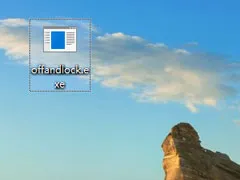
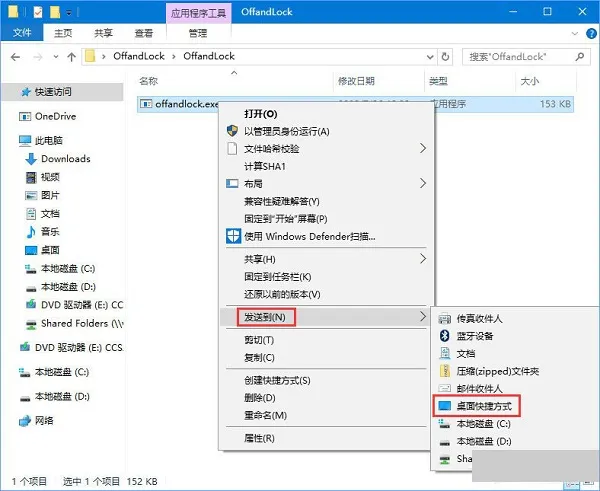
4、然后在快捷方式上点右键,选择“属性”打开属性窗口,在“快捷键”输入框中点一下,然后同时按下你想要设置的键盘快捷键,确定,这样以后只需按你设置好的快捷键即可锁定并关闭屏幕了。
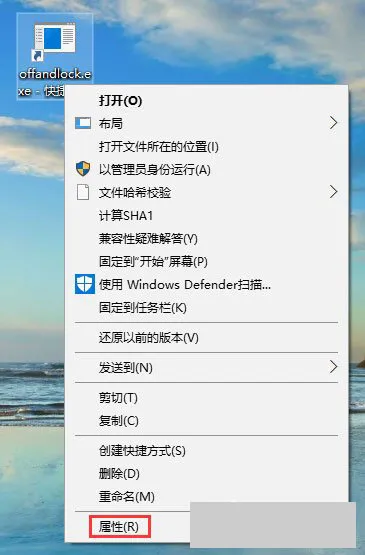
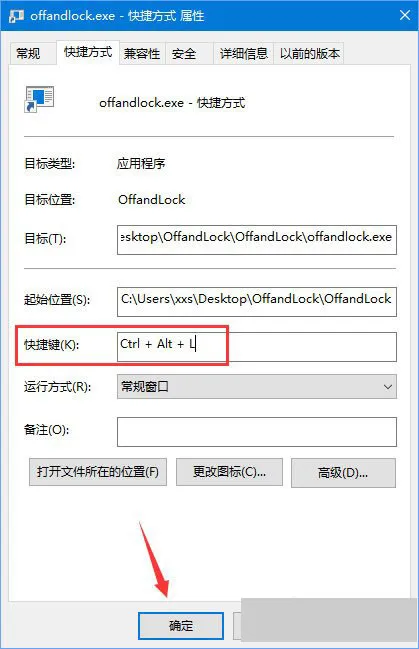
以上就是Win10设置锁屏后立即关闭屏幕的操作技巧,这个小工具真的很棒,内存占用也小,大家不妨试试看哦!
最新内容
| 手机 |
相关内容

windows10中设置 【Windows10中设
windows10中设置 【Windows10中设置用户账户的方法】,设置,方法,用户账户,点击,控制面板,界面,Win10下设置切换输入法需要打开电脑
windows10字体大 【windows10字体
windows10字体大 【windows10字体大小怎么设置成黑体】,字体大小,显示,选择,字体大,黑体,点击,1用于自定义设置项目,我们在这里可以
wps文档设置下页标题栏 | wps凡是
wps文档设置下页标题栏 【wps凡是有标题一的都另起一页,设置方法求高手】,设置,标题栏,表格,文档,方法,高手,1.wps凡是有标题一的都
WPS文字设置章节 | WPS文字插入目
WPS文字设置章节 【WPS文字插入目录】,文字,自动生成目录,怎么设置,设置,操作方法,选择,1.WPS文字怎么插入目录以WPS 2019版本为例1
使用wps段落 | wps的段落设置在哪
使用wps段落 【wps的段落设置在哪里调整】,段落,设置,文字,调整,格式,怎么设置,1.wps的段落设置在哪里怎么调整1、打开WPS,找到开始
wps创建下拉目录 | 在WPS的文档里
wps创建下拉目录 【在WPS的文档里面设置下拉列表】,下拉列表,设置,表格,下拉,添加,文档,1.如何在WPS的文档里面设置下拉列表您好,很
wps中word多项选择 | 在word文档里
wps中word多项选择 【在word文档里,设置多项选择的按钮】,选择,文档,按钮,教程,自定义,怎么设置,1.在word文档里,怎么设置多项选择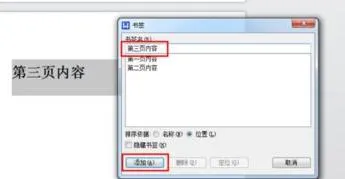
wps设置返回超链接 | 设置wps的超
wps设置返回超链接 【设置wps的超链接】,超链接,设置,怎么设置,文字,点击,返回,1.如何设置wps的超链接首先,我们打开wps,新建一点内容











